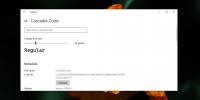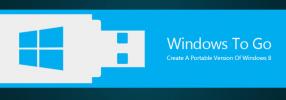SnapInstall: Nástroj na spustenie snímača myši na vytvorenie produktových príručiek
Existuje niekoľko spôsobov snímania a úpravy snímok obrazovky; Či už sa rozhodnete používať nástroj Windows Snipping alebo nejakú inú aplikáciu ako Greenshot alebo Shotty, tieto aplikácie majú jednu spoločnú vec, všetky sú spúšťané pomocou ovládacích prvkov klávesnice. Väčšina nástrojov na snímanie obrazovky sa spúšťa predovšetkým prostredníctvom Odfotiť obrazovku klávesa (alebo v kombinácii s klávesmi Ctrl alebo Alt), SnapInstall je desktopový nástroj na vytváranie snímok obrazovky, ktorý sa spúšťa pomocou myši, presnejšie prostredného tlačidla myši / kolieska myši. Nástroj automaticky uloží obrázky a pridá ich všetky do jedného súboru PDF, aby vytvoril návod na inštaláciu alebo inštaláciu.
S toľkými populárnymi nástrojmi na vytváranie snímok obrazovky (niektoré dokonca majú svoju vlastnú stránku na Wikipédii) pravdepodobne máte obľúbený nástroj a žiadna presnosť snímania obrázka vás núti prestať ho používať, tak prečo ho používať SnapInstall? Tento nástroj nie je určený pre bežné každodenné screenshoty, ktoré musíte urobiť, je vhodnejší pre jednotlivcov, ktorí majú za úlohu vytvárať zdĺhavé procedurálne dokumenty, ktoré zahŕňajú viacero snímok obrazovky, napríklad inštaláciu sprievodcovi. Pre tých, ktorí potrebujú načrtnúť inštalačný postup, je dôležitejšie rýchle vytváranie pravidelných snímok obrazovky. Spustite nástroj a začnite zadaním názvu procesného dokumentu, mena autora a loga, ak sa vám páči.
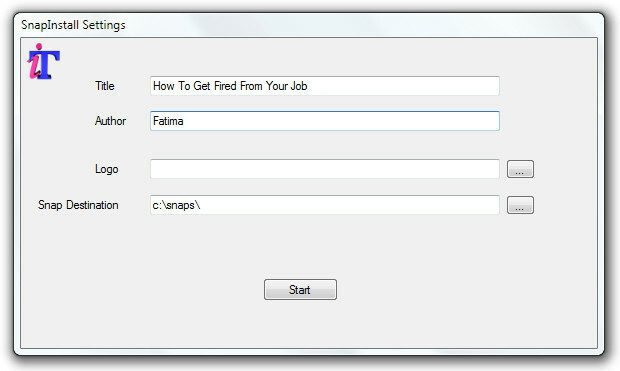
Nemusíte vyladiť žiadne nastavenia tlačidiel / myši, nástroj urobí celú snímku obrazovky bez ohľadu na oblasť, na ktorú kliknete na obrazovke, a automaticky sa uloží po kliknutí na strednú myš Tlačidlo.
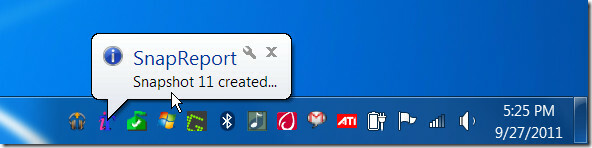
Po nasnímaní toľkých snímok obrazovky, koľko chcete, prejdite do priečinka (v predvolenom nastavení je vytvorený na C: \ snaps \ User Name \… \ Session1) a môžete si prezrieť snímky obrazovky, ktoré použil tento nástroj. Pravým tlačidlom myši kliknite na ikonu na systémovej lište a vyberte položku Vytvoriť PDF a skončiť.Týmto sa všetky snímky obrazovky pridajú do jedného súboru PDF. V súbore PDF sú titulky každej snímky obrazovky s jej názvom a aplikáciou, v ktorej je spustená, a kam ste klikli, aby ste urobili snímku obrazovky. Toto uľahčí každému, kto prečíta tento súbor, aby pochopil proces, ktorý vysvetľujete.
Tento nástroj vám nedovolí zmeniť, ktoré tlačidlo myši spustí snímku obrazovky, takže sa pravdepodobne nestane vaším každodenným snímaním obrazovky. nástroj, ale ako už bolo spomenuté, je dobré snímať snímky obrazovky, keď chcete podrobne demonštrovať, ako aplikácia alebo softvér Tvorba. Snímky obrazovky sa snímajú nenápadne, na paneli úloh sa zobrazí iba upozornenie a môžete okamžite prejsť na ďalší záber bez toho, aby ste museli najprv zastaviť a uložiť predchádzajúci.
Stiahnite si SnapInstall
Vyhľadanie
Posledné Príspevky
Kompletný sprievodca zálohovaním histórie súborov systému Windows 8
História súborov je nová funkcia zálohovania a obnovenia súborov sy...
Ako odinštalovať písmo v systéme Windows 10
Inštalácia písma v systéme Windows 10 je jednoduchá; otvorte súbor,...
Ako vytvoriť prenosný pracovný priestor systému Windows 8 Enterprise
Ak ste vášnivým používateľom systému Linux, možno poznáte Linux Liv...